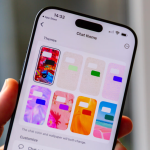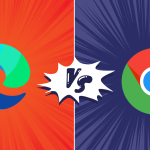Όλοι μας κατεβάζουμε αρχεία καθημερινά – από φωτογραφίες και βίντεο μέχρι έγγραφα και εφαρμογές. Ωστόσο, όταν έρθει η ώρα να βρούμε αυτά τα αρχεία, μπορεί να δυσκολευτούμε, καθώς οι συσκευές έχουν διαφορετικές τοποθεσίες για την αποθήκευση των λήψεων. Ευτυχώς, υπάρχουν εύκολοι τρόποι για να βρείτε τις λήψεις σας σε διάφορες πλατφόρμες.
Σε Android
- Ανοίξτε την εφαρμογή “Αρχεία”: Στην πλειονότητα των συσκευών Android, η εφαρμογή “Αρχεία” είναι προεγκατεστημένη και μπορεί να χρησιμοποιηθεί για την περιήγηση στο σύστημα αρχείων.
- Μεταβείτε στην κατηγορία “Λήψεις”: Στην εφαρμογή “Αρχεία”, αναζητήστε το φάκελο “Λήψεις”. Εκεί θα βρείτε όλα τα αρχεία που έχετε κατεβάσει μέσω του προγράμματος περιήγησης ή άλλων εφαρμογών.
- Χρησιμοποιήστε την Εξερεύνηση Αρχείων: Εάν η συσκευή σας δεν διαθέτει την εφαρμογή “Αρχεία”, μπορείτε να χρησιμοποιήσετε μια εφαρμογή διαχείρισης αρχείων τρίτου κατασκευαστή, όπως το ES File Explorer ή το Solid Explorer.
Σε iOS
- Άνοιγμα της εφαρμογής “Αρχεία”: Στις συσκευές iPhone και iPad, η εφαρμογή “Αρχεία” είναι η κεντρική πλατφόρμα για τη διαχείριση των λήψεων.
- Εξερεύνηση της τοποθεσίας “Στη Συσκευή”: Εντός της εφαρμογής “Αρχεία”, μεταβείτε στον φάκελο “Στη Συσκευή” και επιλέξτε τον φάκελο “Λήψεις”.
- Αναζήτηση μέσω Spotlight: Μπορείτε επίσης να χρησιμοποιήσετε τη λειτουργία αναζήτησης του iOS (Spotlight) για να βρείτε το αρχείο που ψάχνετε.
Σε Windows
- Εξερεύνηση Αρχείων: Ανοίξτε την εφαρμογή “Εξερεύνηση Αρχείων”.
- Μεταβείτε στο φάκελο “Λήψεις”: Στην αριστερή πλευρά, κάτω από “Γρήγορη Πρόσβαση”, θα δείτε τον φάκελο “Λήψεις”. Κάντε κλικ σε αυτόν για να δείτε τα αρχεία σας.
- Χρησιμοποιήστε την αναζήτηση: Αν δεν βρίσκετε κάτι, χρησιμοποιήστε την αναζήτηση στην επάνω δεξιά γωνία της Εξερεύνησης Αρχείων.
Σε macOS
- Ανοιγμα του Finder: Στο macOS, το Finder είναι το κύριο εργαλείο για την περιήγηση στον υπολογιστή.
- Επιλογή του φάκελου “Λήψεις”: Στο αριστερό μενού του Finder, κάτω από την ενότητα “Σημεία Ενδιαφέροντος”, θα βρείτε τον φάκελο “Λήψεις”. Κάντε κλικ σε αυτόν για να δειτε τα κατεβασμένα αρχεία σας.
- Χρησιμοποιήστε την αναζήτηση του Finder: Μπορείτε να πληκτρολογήσετε το όνομα του αρχείου στην αναζήτηση του Finder για να το βρείτε γρηγορότερα.
Με αυτές τις απλές οδηγίες, μπορείτε να βρείτε εύκολα τις λήψεις σας σε οποιοδήποτε λειτουργικό σύστημα, είτε χρησιμοποιείτε κινητό είτε υπολογιστή.